Regelwizard
U kunt voorwaarden en acties definiëren met de Regelwizard. Definieer eerst een of meer voorwaarden, en daarna de actie(s). Sommige voorwaarden en acties verschillen voor regels die specifiek zijn voor On-access filter en On-demand databasescan. Dit komt omdat er een verschil is in de manier waarop bestanden worden verwerkt, afhankelijk van het beveiligingstype.
1.Klik op Toevoegen (in het midden) en het venster Regelvoorwaarde wordt weergegeven, waarin u voorwaardetype, bewerking en waarde kunt opgeven. Definieer eerst een of meer voorwaarden, en daarna de actie(s).
U kunt meerdere voorwaarden definiëren. Als u dit doet, moet aan alle voorwaarden worden voldaan om de regel toe te passen. Alle voorwaarden zijn met elkaar verbonden door de logische operator AND. Zelfs als aan de meeste voorwaarden is voldaan en er slechts één voorwaarde is waaraan niet is voldaan, wordt het resultaat van de beoordeling van de voorwaarden beschouwd als niet voldaan en wordt de bijbehorende actie voor de regel niet uitgevoerd. |
2.Klik op Toevoegen (onderaan) om een Regelactie toe te voegen.
U kunt meerdere acties voor één regel toevoegen. |
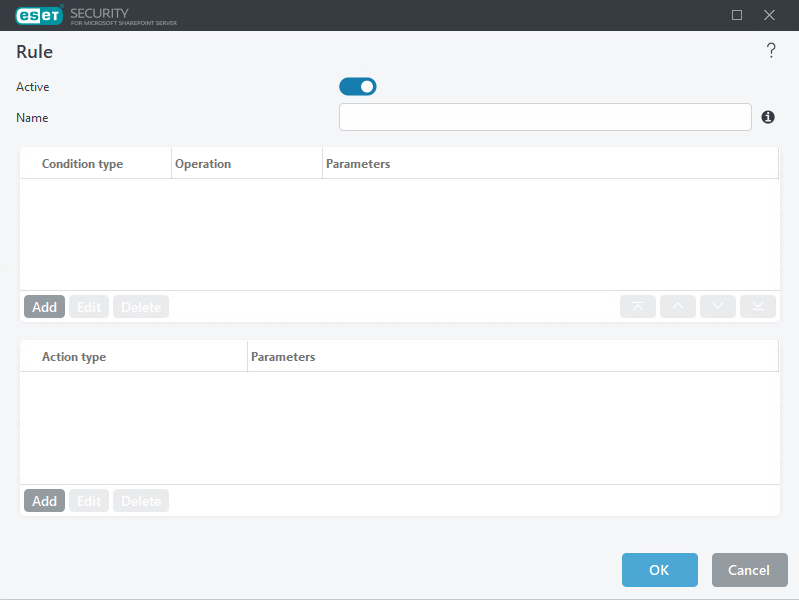
3.Wanneer voorwaarden en acties zijn gedefinieerd, typt u een Naam voor de regel (iets waaraan u de regel herkent). Deze naam wordt weergegeven in de lijst Regels. Naam is een verplicht veld. Als het rood is gemarkeerd, typ dan een regelnaam in het tekstvak en klik op OK. De rode markering verdwijnt niet, ook al hebt u een regelnaam getypt. De markering verdwijnt pas nadat u op OK hebt geklikt
4.Als u regels wilt voorbereiden maar deze later wilt gebruiken, kunt u op de schakelaar klikken naast Actief om de regel te deactiveren. Om de regel te activeren, schakelt u het selectievakje in naast de regel die u wilt activeren.
Als er een nieuwe regel wordt toegevoegd of een bestaande regel wordt gewijzigd, worden bestanden automatisch opnieuw gescand met de nieuwe of gewijzigde regel. |